很多小伙伴都喜欢在钉钉软件中开启线上会议,因为在钉钉中,我们可以根据自己的需求对视频会议的各种内容进行在。有的小伙伴在开启线上会议时经常会错过重要的来电或是语音,为了提高自己的工作效率,我们可以选择开启“开会中,其他设备继续接收语音来电”功能。开启该功能的方法也很简单,我们只需要进入钉钉的视频会议设置页面,然后在通用设置页面中将“开会中,其他设备继续接收语音来电”选项点击勾选即可。有的小伙伴可能不清楚具体的操作方法,接下来小编就来和大家分享一下钉钉设置会议中其它设备可接收来电的方法。

1、第一步,我们先点击打开钉钉软件,然后在左侧列表中点击打开“会议”选项

2、第二步,进入会议页面之后,我们在该页面中点击“发起会议”选项,进入会议页面

3、第三步,进入的会议页面之后,我们在工具栏中打开“更多”工具

4、第四步,接着我们在更多工具的菜单列表中找到“设置”选项,点击打开该选项

5、第五步,最后我们在通用设置页面中找到“开会中,其他设备继续接收语音来电”选项,点击勾选该选项即可

以上就是小编整理总结出的关于钉钉设置会议中其它设备可接收来电的方法,我们在钉钉的视频会议中打开更多选项,然后在菜单列表中点击“设置”选项,接着在通用设置页面中,我们点击勾选“开会中,其他设备继续接收语音来电”选项即可,感兴趣的小伙伴快去试试吧。
 最新的Windows10更新带来的游戏问题现在已
最新的Windows10更新带来的游戏问题现在已
bull; Microsoft已修复Windows 10 KB5000842和KB5001330更新后出现的游戏问......
 win11系统中配置电源选项设置技巧
win11系统中配置电源选项设置技巧
win11系统中配置电源选项设置技巧 在笔记本电脑上查看和调整电......
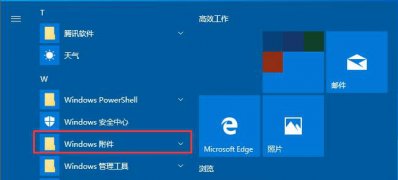 Windows10系统开启远程桌面连接的方法
Windows10系统开启远程桌面连接的方法
一般操作Windows系统中连接远程桌面总是借助第三方工具,但在......
 天地劫幽城再临李逍遥五内怎么加点-天地
天地劫幽城再临李逍遥五内怎么加点-天地
天地劫:幽城再临游戏中李逍遥是新上线的联动角色,天地劫幽......
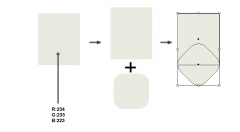 怎么利用AI绘制冬季连指手套插图呢-AI绘
怎么利用AI绘制冬季连指手套插图呢-AI绘
小伙伴们你们知道怎么利用AI绘制冬季连指手套插图呢?今天小编......
今天,接到朋友的电话,说他的电脑突然蓝屏,重启了很多次也进不了系统。叫他选最后一次正确配置,也进不了系统。没办法叫我去帮他重装系统。我带上系统盘就去他家了,开始也...

很多同行都要说换系统、PE修复启动项等,这些早在我入行电脑行业10年前都会的。但是客户的数据是用金钱也买不到的,不能就这样给换了吧,这样也让客户小看我们搞电脑行业的了。...
一个客户我开门就送来一个主机(才装半个月左右),说是电脑用一会儿就是停机(主机放店里人就走了)。我也没细问,通电试机。 按下开机键,电源硬盘灯闪了一会儿又停了,这不...
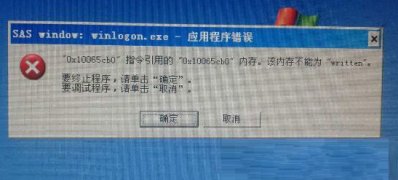
虽然XP系统渐渐被退出操作Windows系统,但还有部分用户还在继续使用XP系统,但在使用过程中难免会遇到一些故障问...
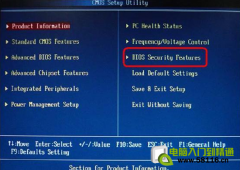
从干上电脑维修这行就碰见了很多没见过的问题,饶了好多弯路,高手看见勿喷,首先说个宏基台式机,开机出现F1,根本无法像普通BIOS设置那样弄,后来才发现是机箱警报设定,开壳...

电脑开机蓝屏提示错误代码0X0000007E代码分析: 系统进程有错误产生, 但系统的错误处理器捕获不到。原因有很多, 比如:硬件的兼容性、驱动程序或系统服务问题、 或是软件问题。...
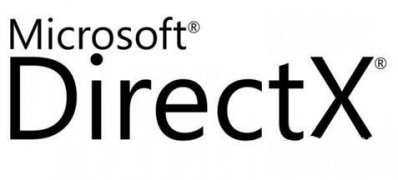
有部分的用户都喜欢玩LOL游戏,然而在使用过程中也难免会遇到一些问题,这不最近就有用户来反应在电脑公司xp系...
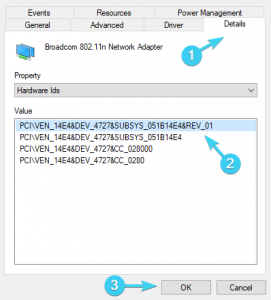
在Windows 10中未检测到USB Wi-Fi适配器怎么办 bull; 联网是每台PC的重要组成部分,无法访问Internet可能是一个大问题。 bull; 许多Windows 10用户报告说无法识...
昨天一个客户把主机拿来修,说电脑一开机有时时间长一点,有时时间短一点,反正就容易死机。死机的症状是画面卡住,键盘和鼠标都静止了! 1、我先用观察法观察一下机箱内部有...

win10管理WiFi密码:日常应用wifi技巧 使用win10企业版电脑时候会连接了多个wifi账号后可能会出现密码错乱,导致无法正常连接WiFi,相信大部分用户都遇到过。所以我们...

一般现在很多办公室或个人创业等等的用户都离不开电脑,而电脑在使用中想要更好的节能与保养是离不开电脑开关...

忘记了您的Wi-Fi密码?这是在Windows10上找到它的两种简单方法。 在Windows10上,您可以找到当前连接到或已保存的网络的访问点的Wi-Fi密码,这很有用,例如,如果您试图帮助...
一客户说电脑能开机就是屏幕黑的没反应。最近也比较忙几周了一直没时间过去给看。今天朋友请客吃饭正好路过,过去给看看,想这简单,应该是内存条氧化了,几分钟就搞定了,所...
我在一个小乡镇开店,最近忽然发现很多人拿一些外表很新的二手电脑来维修,不过都几乎是一样的问题: 1.硬盘空间显示有500G,但是基本上什么软件都装不进去。 2.一般都显示i3、...
本人也是从爱好走到专业,入行三年,遇到过很多麻烦和奇葩。从以前热心服务,到现在不冷不热。 电脑是我们的朋友,但电脑的主人不是。 每次遇到抱这电脑过来的客户总是带这十...